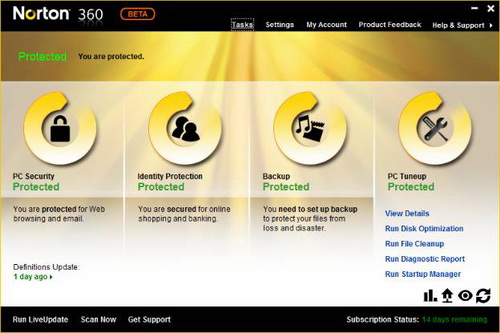Những cải tiến nhất của Norton 360 v4.0 Beta so với phiên bản 3.5 trước đó: tương thích hoàn toàn với Windows 7, chiếm dụng ít tài nguyên hệ thống hơn, bảo vệ máy tính hiệu quả hơn nhờ ứng dụng công nghệ SONAR 2 (phát hiện và cô lập những malware chưa từng biết đến) tương tự như Norton AntiVirus 2010 và Norton Internet Security 2010, bộ máy lọc thư rác mới cho trình mail client, tính năng sao lưu và khôi phục dữ liệu dễ sử dụng hơn.
|
Giao diện Norton 360 v4.0 Beta |
Do Symantec không cung cấp link tải trực tiếp nên nếu muốn sử dụng Norton 360 v4.0 Beta, bạn phải thực hiện các bước sau:
- Truy cập vào địa chỉ http://www.norton.com/n360v4beta, bấm nút download.
- Trong trang web mở ra, bạn điền thông tin cần thiết vào ba hộp: Select Country (chọn Viet Nam), Email (địa chỉ email để nhận Product Key của Norton 360 v4.0 Beta), Confirm Email (địa chỉ email xác nhận), đánh dấu ô Notifications nếu muốn nhận thông tin cập nhật về các sản phẩm của Symantec, đánh dấu tiếp ô I agree to the submission terms and conditions phía dưới, rồi bấm nút Next.
- Trong trang web kế tiếp, bạn bấm nút DOWNLOAD để tải về file N360BetaDownloader.exe. Tải xong, bạn chạy N360BetaDownloader.exe để bắt đầu tải bộ cài Norton 360 v4.0 về máy (lưu trong thư mục Norton Installation Files cùng nơi với file N360BetaDownloader.exe). Sau khi quá trình tải về hoàn tất, hộp thoại cài đặt Norton 360 v4.0 Beta sẽ tự động xuất hiện.
|
Lưu ý: Trước khi cài Norton 360 v4.0 Beta, bạn cần gỡ bỏ trình an ninh đang cài trong máy để tránh tình trạng xung đột. Ở hộp thoại Activation hiện ra trong thời gian cài đặt, bạn dán Product Key mà nhà sản xuất gửi đến địa chỉ email đã khai báo ở trên vào hộp trống, rồi bấm Next để kéo dài thời gian dùng thử lên 14 ngày (mặc định chỉ có 7 ngày). Tiếp đó điền địa chỉ email và một vài thông tin cần thiết để đăng ký một tài khoản Norton và nhận 2GB dung lượng lưu trữ trực tuyến. |
Giao diện Norton 360 v4.0 Beta được thiết kế rất đẹp mắt, với bốn nhóm tính năng chính: PC Security (bảo vệ bạn trước mọi hiểm họa từ Internet), Identify Protection (đảm bảo sự toàn cho bạn khi thực hiện các giao dịch trực tuyến), Backup (công cụ hỗ trợ sao lưu trực tuyến dữ liệu trong máy tính lên tài khoản Norton của mình - được miễn phí 2GB dung lượng lưu trữ), PC Tuneup (bộ bốn công cụ tối ưu hệ thống).
1. Nhóm PC Security còn có bốn lệnh khác:
- Run Scans: chọn một trong ba chế độ quét malware trong máy tính: quét nhanh, quét toàn hệ thống hoặc quét những đối tượng do bạn chọn lọc. Song tiện nhất là bấm phải chuột vào ổ đĩa/thư mục muốn quét và chọn lệnh Norton 360 > Scan now. Theo thử nghiệm, tốc độ quét ổ đĩa trong lần đầu tiên của Norton 360 v4 Beta tương đối chậm, nhưng sẽ nhanh hơn ở lần tiếp theo nhờ công nghệ Norton File Insight (bỏ qua những file đã được xác nhận an toàn ở lần quét trước). Khả năng phát hiện và tiêu diệt virus, spyware của Norton 360 v4 Beta rất xuất sắc.
Ở trạng thái chạy nền với hai tiến trình ccScHst.exe, Norton 360 v4 Beta chỉ chiếm khoảng 7,8MB bộ nhớ, còn khi quét máy là khoảng 76MB.
- Run LiveUpdate: kích hoạt việc cập nhật cơ sở dữ liệu malware mới nhất trực tuyến; mặc định tính năng sẽ tự động làm việc.
- Manage Firewall: mở cửa sổ cấu hình tường lửa thông minh của chương trình.
- Run Norton Insight: chạy tiện ích nhận dạng độ tin cậy của toàn bộ tiến trình đang chạy trong hệ thống dựa trên mức độ phổ biến của chúng, nhằm giúp việc quét máy diễn ra nhanh hơn. Ngoài ra, bạn còn có thể tự tay đánh giá độ an toàn của một file nào đó trong máy tính thông qua dòng lệnh Check a Specific file.
|
Giao diện Norton Insight |
2. Nhóm Identify Protection gồm hai lệnh khác:
- Manage Identify Protection: Cấu hình tính năng bảo vệ người dùng khỏi vấn nạn phising khi giao dịch trực tuyến.
- Log into Identify Safe: tạo thẻ thông tin cá nhân với mật khẩu bảo vệ và nhập khẩu vào trình duyệt Internet Explorer.
3. Nhóm Backup có ba lệnh khác:
- Manage Backup Sets: Tạo và quản lý các dự án sao lưu dữ liệu. Trong hộp thoại xuất hiện, tại thẻ Summary, bạn bấm nút Create New Backup Set phía phải để khởi tạo một dự án sao lưu dữ liệu mới, điền tên cho dự án trong hộp thoại mở ra, rồi bấm OK. Tiếp đó bấm nút What để chọn thư mục My Documents hoặc những ổ đĩa (Backup Sources), cùng định dạng file cần sao lưu (File Types). Nút Add or exclude files and folders phía trên cho phép bạn lập danh sách thư mục muốn sao lưu, hoặc bỏ qua.
|
Chọn nguồn và định dạng file muốn sao lưu |
Chuyển sang thẻ Where, nếu muốn sao lưu dữ liệu trong máy tính lên tài khoản Norton, bạn nhấp vào dòng Click here to active your Secure Online Storage dưới biểu tượng Secure Online Storage để đăng nhập tài khoản Norton. Trong hộp thoại mở ra, bạn điền mật khẩu của tài khoản Norton vào hộp Password (địa chỉ email đã được điền sẵn), rồi bấm SIGN IN > NEXT để hoàn tất việc đăng nhập.
Lưu ý: bạn còn có thể chọn ổ đĩa hệ thống khác để chứa dữ liệu sao lưu thay cho ổ đĩa trực tuyến 2GB của tài khoản Norton.
Khi thấy dung lượng 2GB hiện ra bên phải biểu tượng Secure Online Storage, bạn chọn thẻ When (Automatic), nhấp vào hộp dưới trường Schedule để thay đổi lịch sao lưu thành: Weekly (hằng tuần), Monthly (hằng tháng), hoặc Manual Backup (tự tay kích hoạt việc sao lưu). Mặc định là Automatic, tức chương trình tự động sao lưu trực tuyến khi thư mục đã chọn được cập nhật nội dung mới.
|
Chọn lịch sao lưu dữ liệu |
Sau cùng, bạn bấm nút Save Settings để lưu lại những gì đã thiết lập, rồi bấm nút Run Back Up để kích hoạt việc sao lưu dữ liệu lần đầu tiên. Tốc độ nhanh hay chậm tùy thuộc vào đường truyền Internet cũng như dung lượng thư mục sao lưu. Nút Preview cho bạn theo dõi trước tiến trình sao lưu dữ liệu trước khi thực hiện.
- Run backup now: Tự tay kích hoạt việc sao lưu dữ liệu, nếu trước đó bạn chọn Manual Backup tại thẻ Where.
- Restore Files: Khôi phục dữ liệu đã sao lưu về chốn cũ, nếu chẳng may lỡ tay xóa mất dữ liệu.
4. Nhóm PC TuneUp còn có bốn lệnh khác:
- Run Disk Optimize: Tiện ích giải phân mảnh ổ đĩa của Norton 360 v4 Beta, tốc độ làm việc không nhanh bằng các chương trình chuyên dụng như: Auslogics Disk Defrag, Diskeeper, PerfectDisk,…
- Run File Cleanup: dọn dẹp thư file tạm của Internet Explorer và Windows để giải phóng không gian lưu trữ cho đĩa cứng.
- Run Dianostic Report: Chẩn đoán và đưa ra lời khuyên khắc phục một số vấn đề của hệ thống.
- Run StartUp Manager: Quản lý ứng dụng khởi động chung với Windows, kèm theo chức năng đăng nhập Windows nhanh hơn. Điểm độc đáo của tiện ích này: cung cấp chức năng Delayed (tương tự phần mềm Startup Delayer), cho phép tạm hoãn việc lộ diện của ứng dụng lúc đăng nhập Windows, giúp quá trình vào Windows diễn ra nhanh hơn. Muốn áp dụng tính năng Delayed với ứng dụng khởi động cùng Windows nào, bạn đánh dấu ô chọn (bên trái mục No) dưới cột Delayed bên phải ứng dụng đó (ngay lập tức, chữ No sẽ biến thành Yes). Xong, bấm nút Apply phía dưới để xác nhận.
|
Công cụ kiểm sát ứng dụng khởi động cùng Windows |
Một số tính năng khác của Norton 360 v4.0 Beta sẽ xuất hiện khi bạn nhấp vào thẻ Tasks phía trên giao diện, đáng chú ý có: Check Vulnerability Protection (xem danh sách tất cả phần mềm được bảo vệ khỏi tác nhân độc hại), Open Norton Online Backup (liên kết đến trang chứa dữ liệu mà bạn sao lưu trực tuyến tại địa chỉ https://nobu-demo.backup.com/n360; bạn cần điền địa chỉ email và mật khẩu của tài khoản Norton rồi bấm LOG IN để đăng nhập), Run Registry Cleanup (sửa lỗi registry).
|
Một số tính năng ẩn của Norton 360 v4.0 Beta |
Để cấu hình nâng cao cho Norton 360 v4.0 Beta, bạn chọn thẻ Settings phía trên. Tại đây, bạn có thể đánh dấu tùy chọn Silent Mode để chuyển chương trình sang chế độ hoạt động âm thầm (không cập nhật dữ liệu trực tuyến hoặc quét máy gây ảnh hưởng tài nguyên hệ thống và băng thông mạng), rất cần thiết lúc bạn xem phim hay chơi game trực tuyến. Ở hộp thoại mở ra, bạn chọn khoảng thời gian áp dụng chế độ này (mặc định là một giờ), rồi bấm OK để xác nhận.
QUANG VÂN